パソコンから Instagram にアクセスして投稿する方法: ステップバイステップガイド


スマートフォンは普段は手元にありますが、モバイルデバイスなしでソーシャルメディアプラットフォームにアクセスする必要がある場合があります。そのような状況では、コンピューターを使用すると、ソーシャルメディアに接続するための効率的で便利な方法になります。このガイドでは、モバイルアプリを使用するのと同じくらい簡単に、コンピューターでInstagramにログインして投稿する方法について詳細な手順を説明します。
パソコンでInstagramにログインする方法
デスクトップから Instagram フィードを表示するには、Web ブラウザを使用して Instagram にログインするだけです。この方法では、モバイル アプリと同じように、フィードを閲覧したり、新しいコンテンツを見つけたり、投稿に反応したりすることができます。
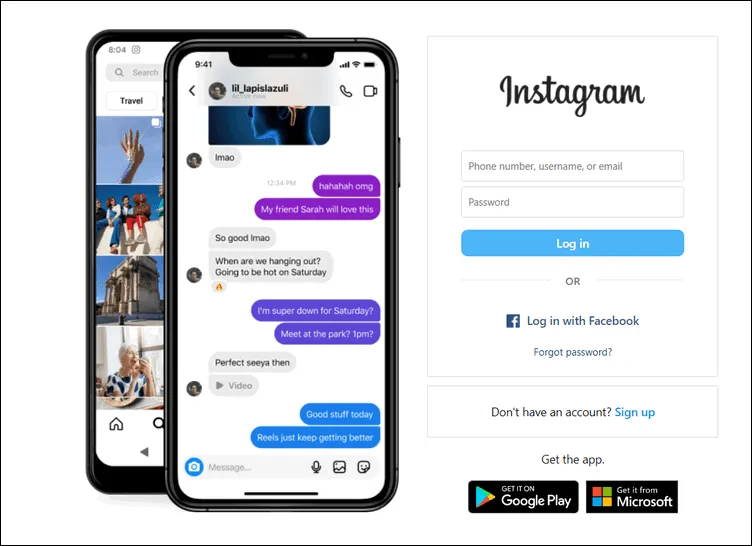
Instagramに投稿する方法
コンピューターから Instagram に投稿を作成するのは非常に簡単ですが、この方法では通常の投稿のみがサポートされます。ストーリーを投稿する場合は、追加の手順が必要です。
まず、左側のペインにある [作成] オプション ( +アイコン) をクリックすると、ポップアップ ウィンドウが表示されます。ここで、ファイルをドラッグ アンド ドロップするか、デバイスを参照して目的のファイルを選択することにより、コンピューターから画像またはビデオをアップロードできます。
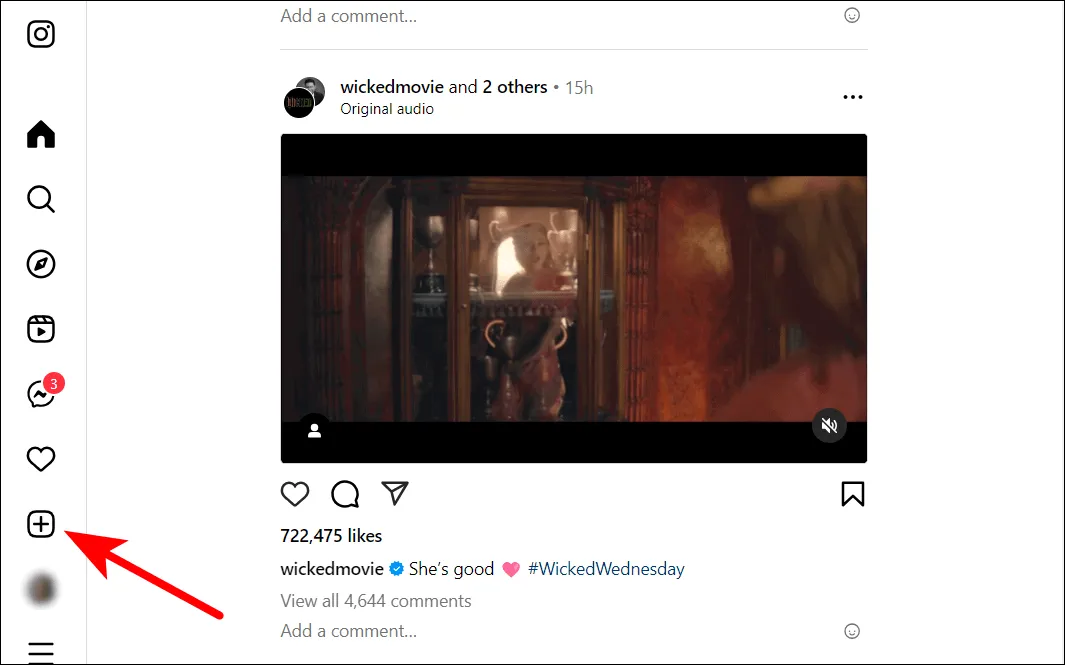
サイズ変更やフィルターの適用などの基本的な編集を行うことができます。投稿の見た目に満足したら、「次へ」をクリックします。次に、キャプションを入力し、ハッシュタグを追加し、必要に応じて個人にタグを付けます。

準備ができたら、「共有」をクリックして、投稿をプロフィールに公開します。Instagram には、投稿を親しい友人とのみ共有するオプションがあり、よりプライベートなコンテンツを作成するのに便利です。
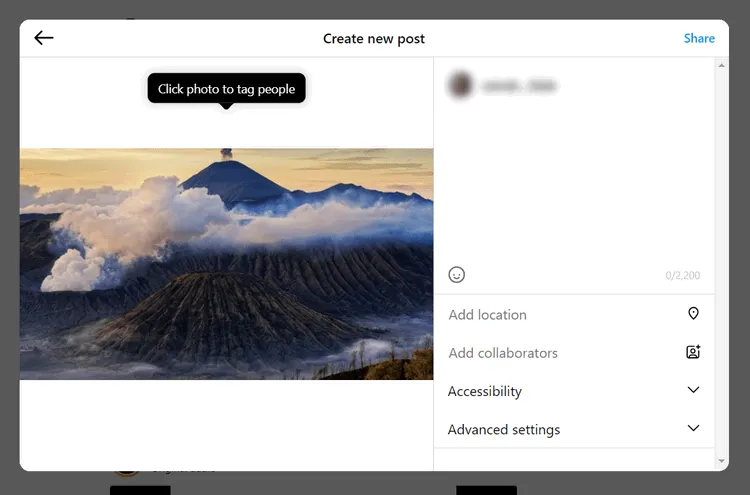
リールを投稿する方法
コンピューター経由で Instagram にリールを投稿するプロセスは、通常の投稿をアップロードするプロセスとほぼ同じです。左側のペインにある [作成] オプション ( + ) をクリックし、共有したいリールをアップロードします。投稿前にリールを編集したり調整したりする必要がある場合は、任意のオンライン ビデオ編集ソフトウェアを使用できます。
リールのカバー写真を選択し、必要に応じて変更を加えます。リールのキャプションを追加するには、[次へ]をクリックします。
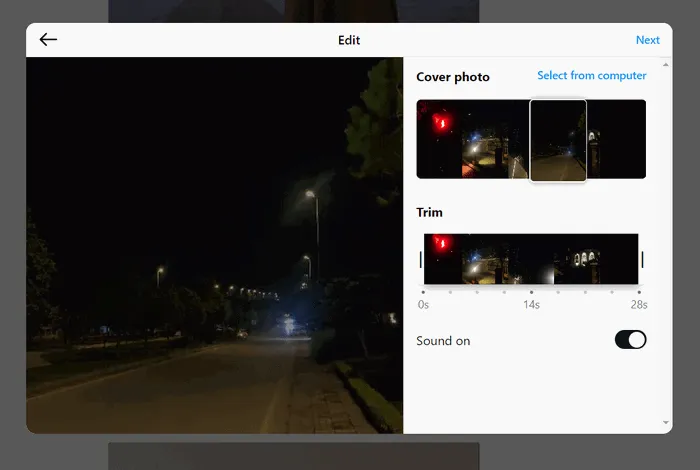
最後に、「共有」をクリックしてリールをアップロードします。
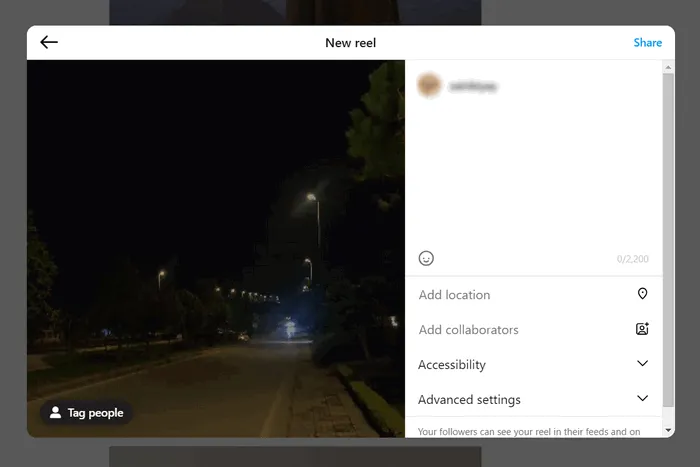
Instagramでアカウントを切り替える方法
PC で別のアカウントにログインする場合は、ホームページの右上隅にある[切り替え]オプションをクリックします。
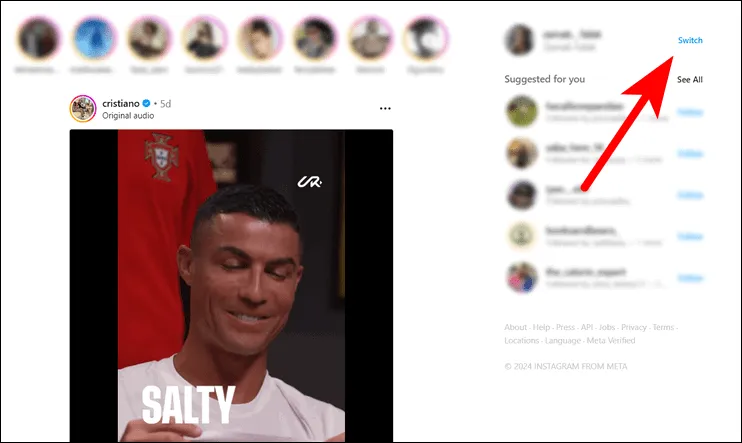
「既存のアカウントにログイン」を選択し、画面の指示に従って続行します。
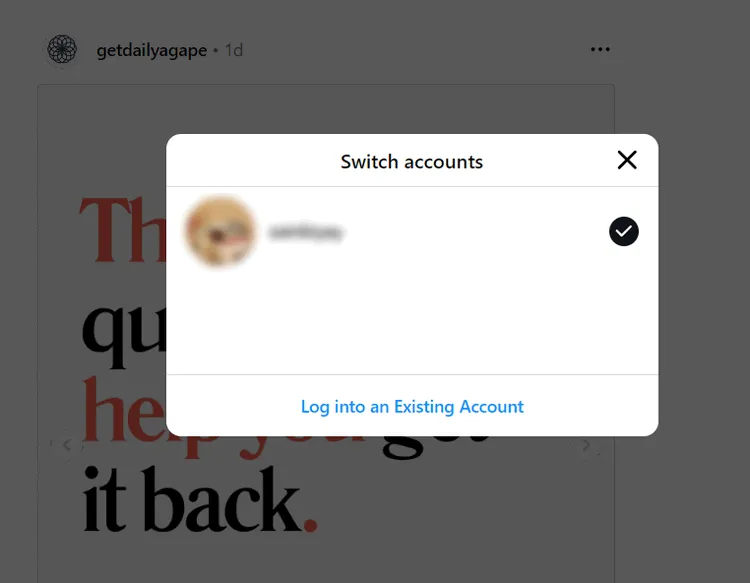
ログイン後は、メインアカウントと同様にこのアカウントから管理や投稿ができるようになります。
Instagramからログアウトする方法
コンピューターで Instagram アカウントからログアウトするには、左下隅にある [その他] オプション (ハンバーガーアイコン) をクリックします。 [ログアウト]を選択すると、現在の Instagram セッションからすぐにサインアウトされます。
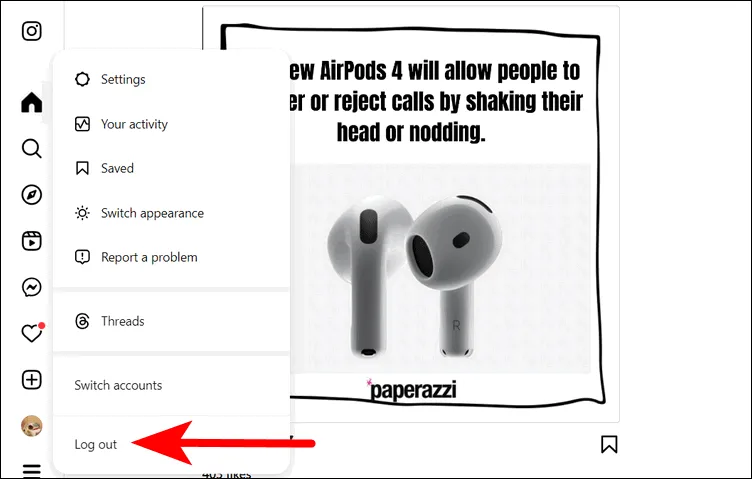
携帯電話が使えないときに、コンピューターから Instagram を利用するのは、フィードやフォロワーと交流する効果的な方法です。ただし、セキュリティ上のリスクがあるため、公共のコンピューターでアカウントを使用することはお勧めできません。公共の Wi-Fi 経由で接続する場合は、保護を強化するために VPN の使用を検討してください。さらに、Instagram の主な用途が写真の共有である場合、コンピューターでより優れたエクスペリエンスを提供できる写真家向けの Instagram の代替手段がいくつかあります。
画像クレジット: Unsplash。すべてのスクリーンショットはZainab Falakによるものです。



コメントを残す